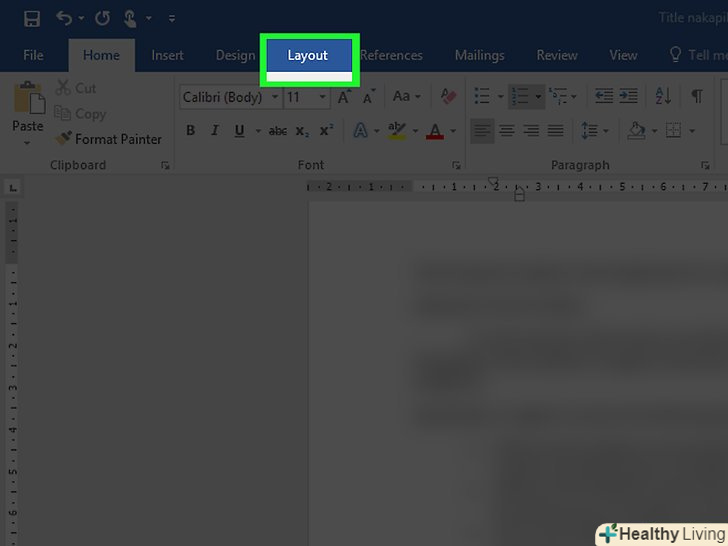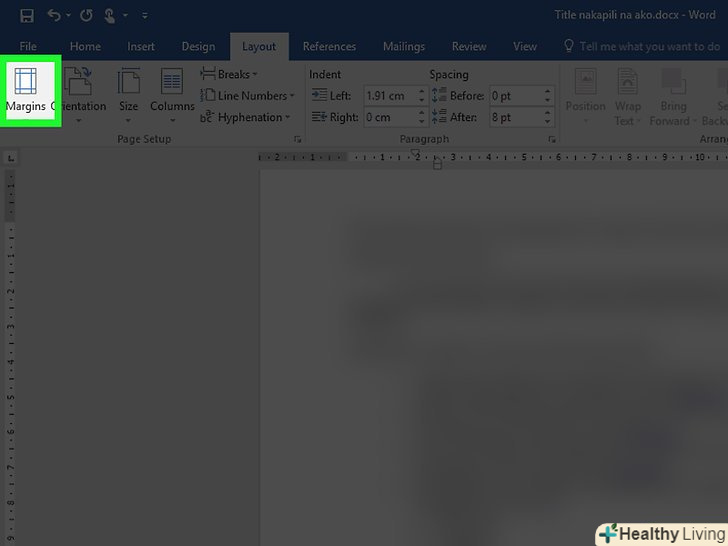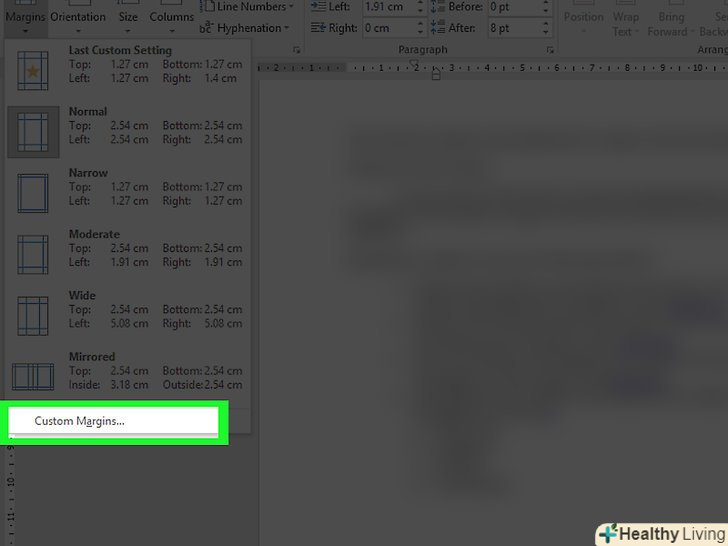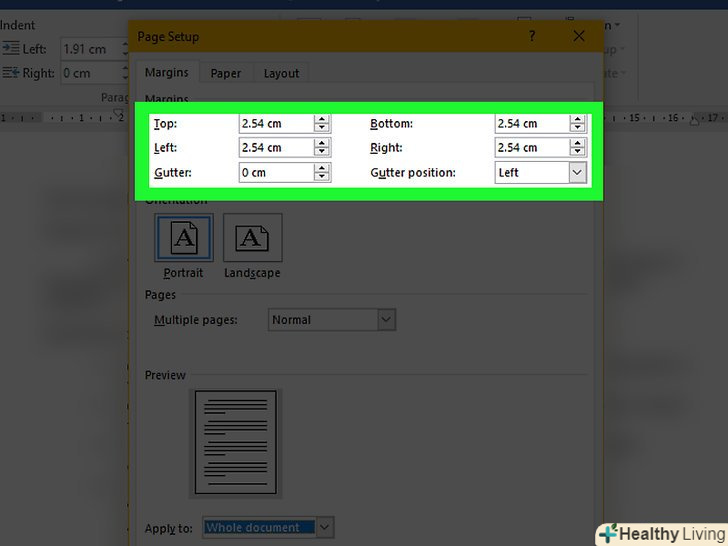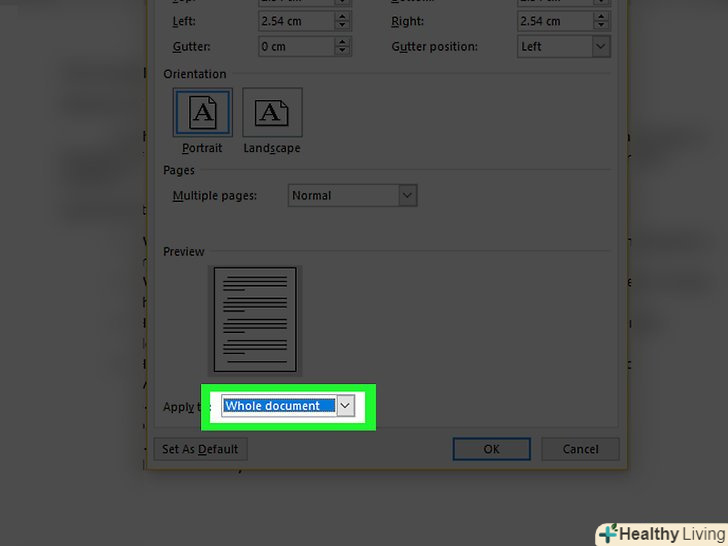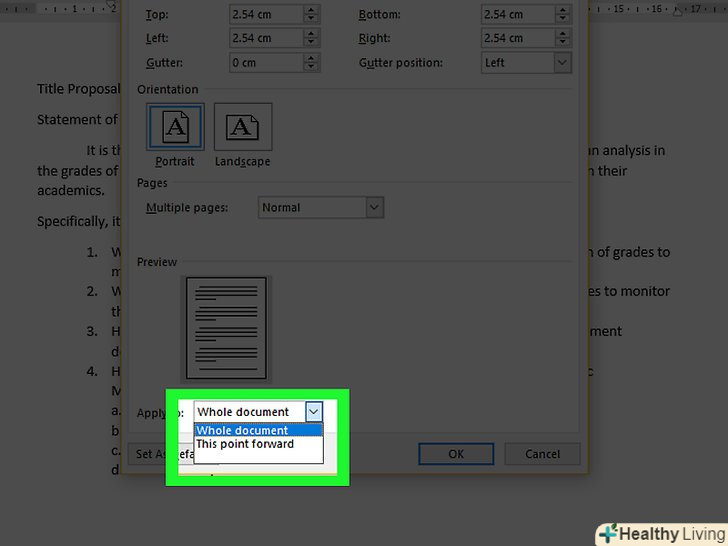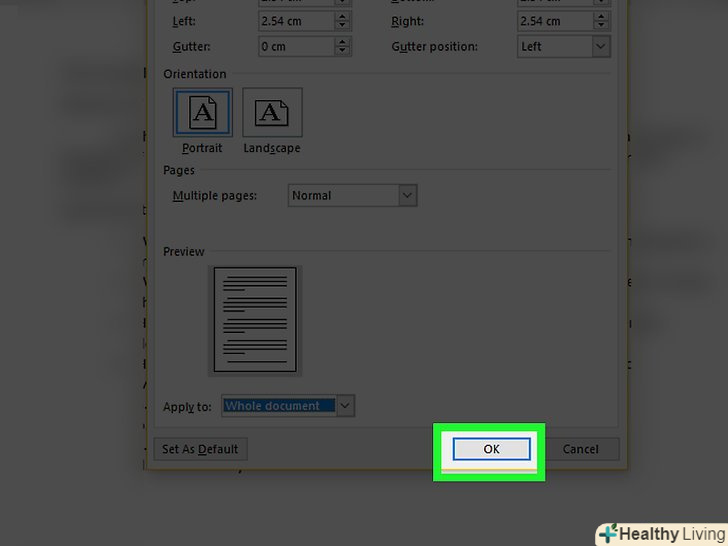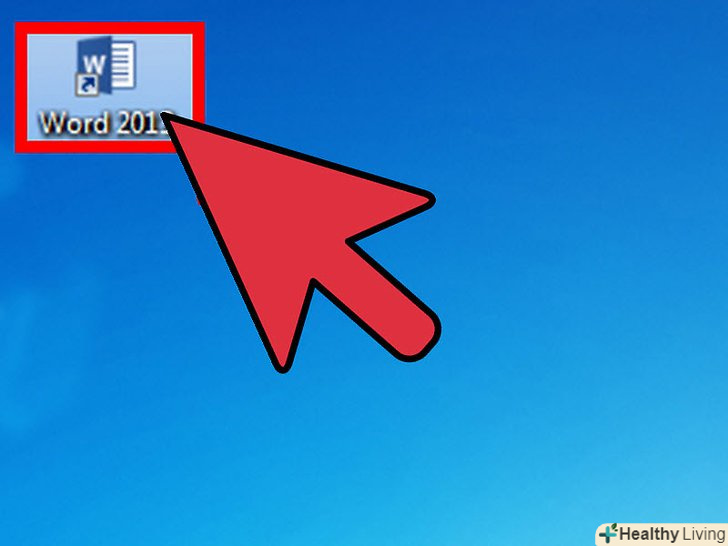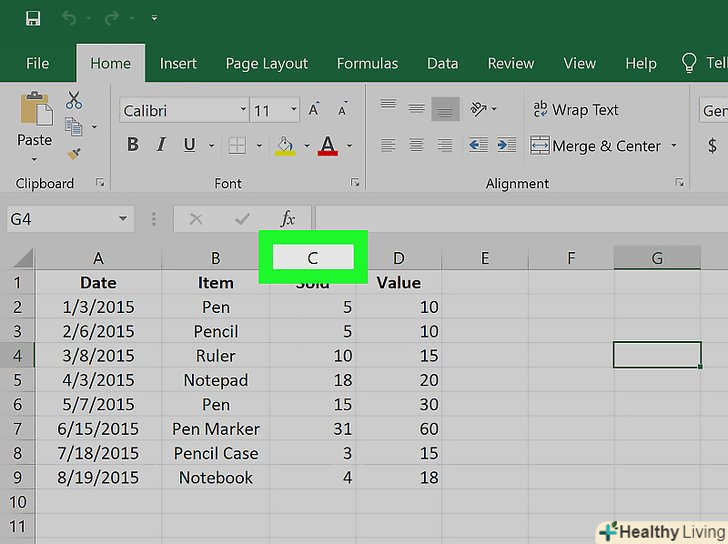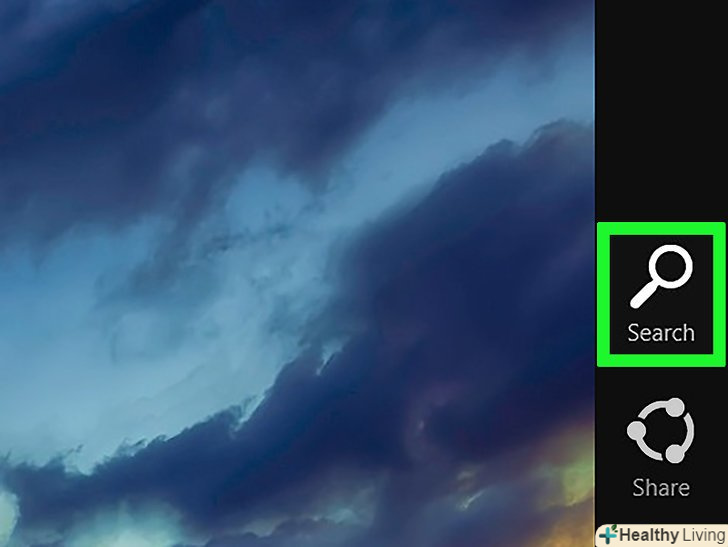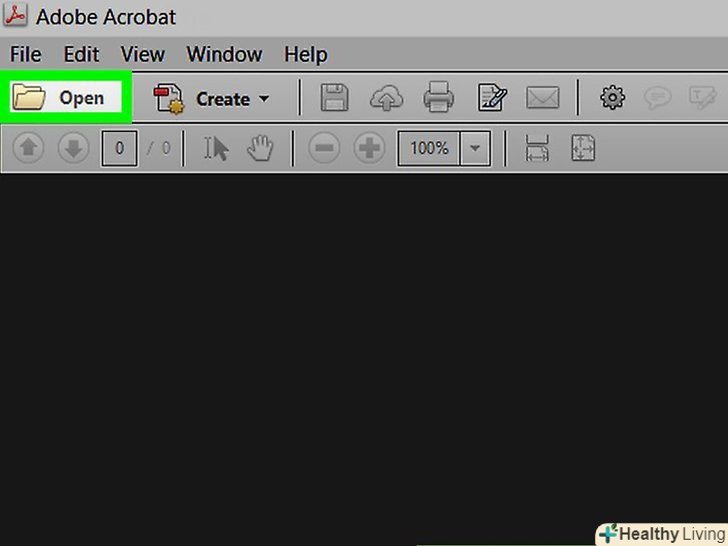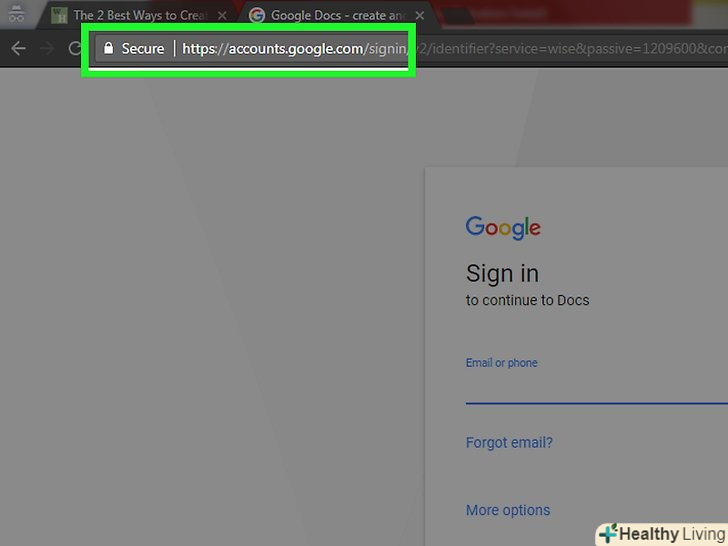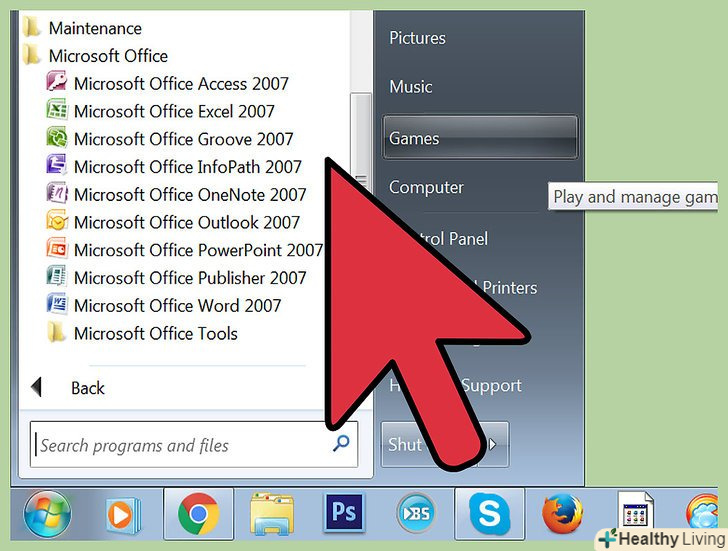З цієї статті ви дізнаєтеся, як змінювати розмір полів виділеного тексту або всього документа Microsoft Word.
Кроки
 Відкрийте документ Microsoft Word.для цього двічі клацніть по синьому значку у вигляді або з буквою "W". Потім натисніть "Файл «(у верхній частині екрана) &#gt;»Відкрити"..
Відкрийте документ Microsoft Word.для цього двічі клацніть по синьому значку у вигляді або з буквою "W". Потім натисніть "Файл «(у верхній частині екрана) &#gt;»Відкрити"..- Щоб створити новий документ, натисніть "Файл «&#gt;»створити".
 Перейдіть на вкладкуРозмітка сторінки.вона знаходиться у верхній частині вікна..
Перейдіть на вкладкуРозмітка сторінки.вона знаходиться у верхній частині вікна.. НатиснітьПоля.ця опція знаходиться на лівій стороні панелі інструментів..
НатиснітьПоля.ця опція знаходиться на лівій стороні панелі інструментів.. НатиснітьНастроювані поля..
НатиснітьНастроювані поля..- Якщо хочете, виберіть один з вбудованих шаблонів полів, наприклад « "звичайне «(3 см зліва, 1,5 см справа і по 2 см знизу і зверху) або» вузьке" (1,27 см з усіх боків).
 Задайте розмір полів.введіть числа, що вказують ширину полів, у рядках "верхнє», «нижнє», «ліве», "праве"..
Задайте розмір полів.введіть числа, що вказують ширину полів, у рядках "верхнє», «нижнє», «ліве», "праве"..- Вводите число в рядку» палітурка " тільки в тому випадку, якщо документ буде вставлений в книгу або звіт, тобто коли необхідно залишити місце для палітурки. Якщо ви вводите число в рядку "палітурка«, в меню» положення палітурки «виберіть» зліва «або»зверху".
 Відкрийте випадаюче менюЗастосувати..
Відкрийте випадаюче менюЗастосувати.. Виберіть, як застосувати внесені зміни..
Виберіть, як застосувати внесені зміни..- Натисніть "до всього документа", щоб змінити розмір полів у всьому документі.
- Натисніть "до кінця документа", щоб змінити розмір полів від поточного положення курсора і до кінця документа.
- Виділіть текст і натисніть "до виділеного тексту", щоб змінити розмір полів тільки виділеного тексту.
 ЦнатиснітьOK. Поля документа або вибраного тексту будуть змінені. .
ЦнатиснітьOK. Поля документа або вибраного тексту будуть змінені. .
Поради
- Якщо зробити поле менше 0,5 см, текст може вийти за область друку.